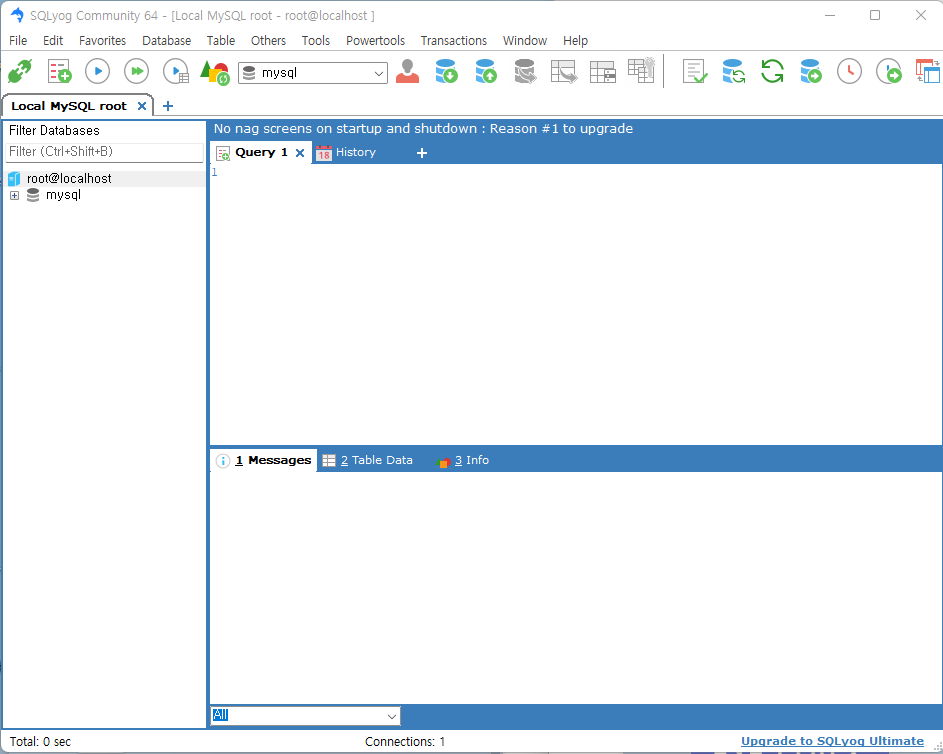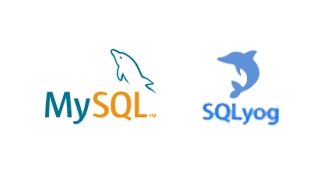
<2022.12.12 작성> MySQL 기초 강의 준비를 위해 기초부터 끄적끄적 해봅니다~ ^^
1. MySQL 설치 (Windows 버전)
1.1 MySQL 다운로드
1) MySQL Community 버전을 다운로드한다.
2022.12.12 최신 버전 : 8.0.31
Download URL : https://dev.mysql.com/downloads/windows/installer/8.0.html
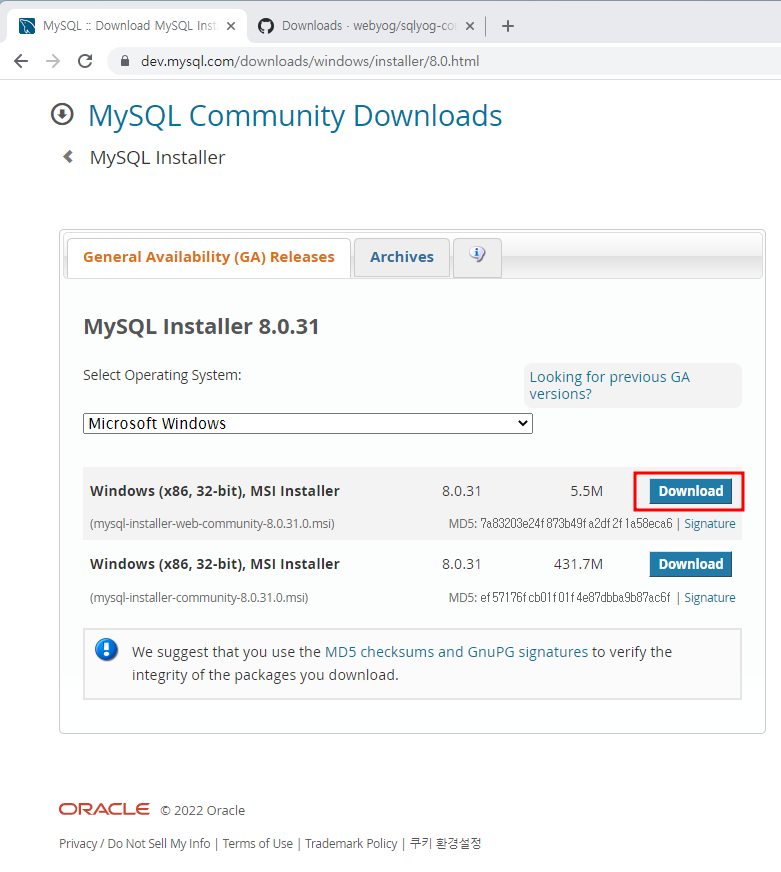
1.2 MySQL 설치
-
다운로드 된 실행 파일을 클릭
1) MSI 버전으로 설치중 Upgrade 여부문의 시 "Yes" 선택
2) Choosing a Setup Type 화면에서 Server Only를 선택
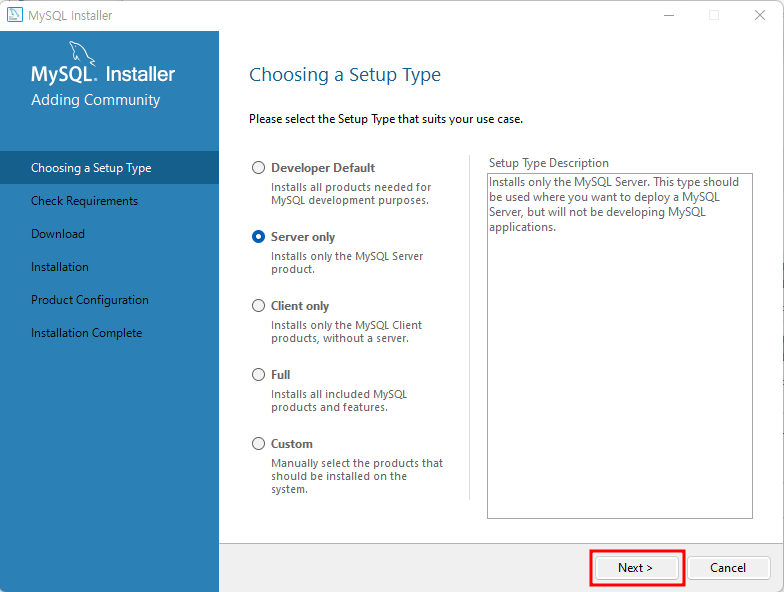
3) "Ready to downlaod" 상태에서 Execute 버튼 클릭
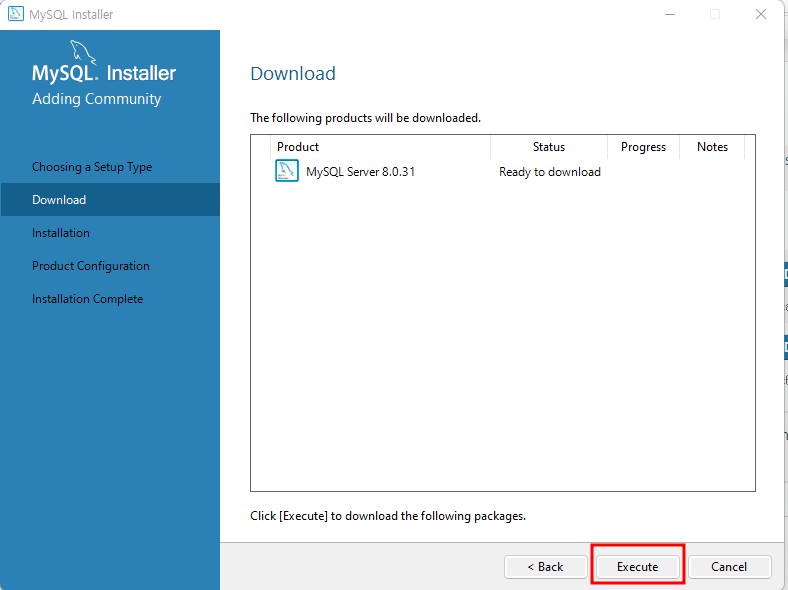
4) Downloaded로 표시되면 Next 버튼 클릭
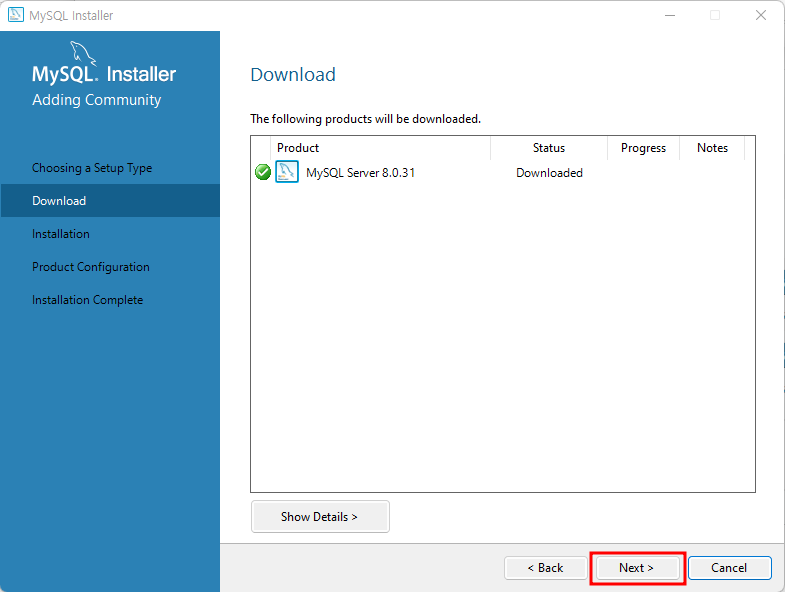
5) "Ready to Install" 상태에서 Execute 버튼 클릭
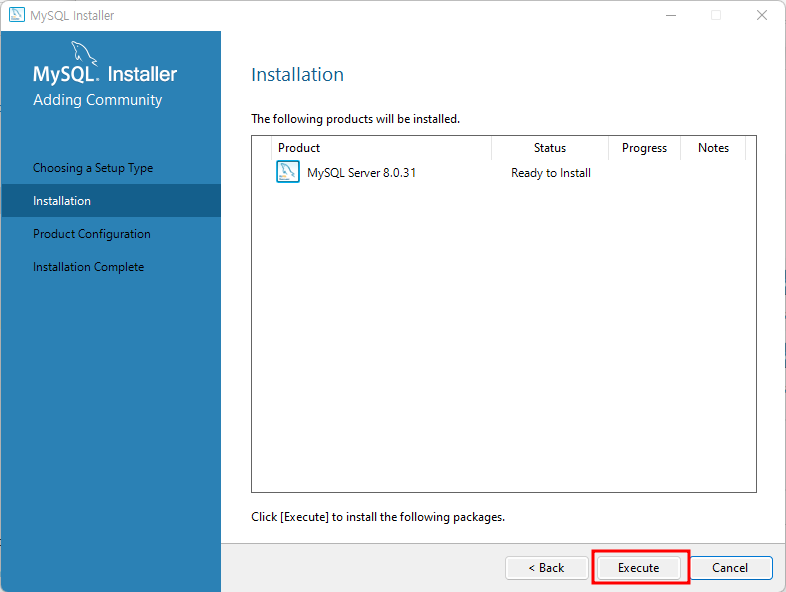
6) "Complete" 상태에서 Next 클릭
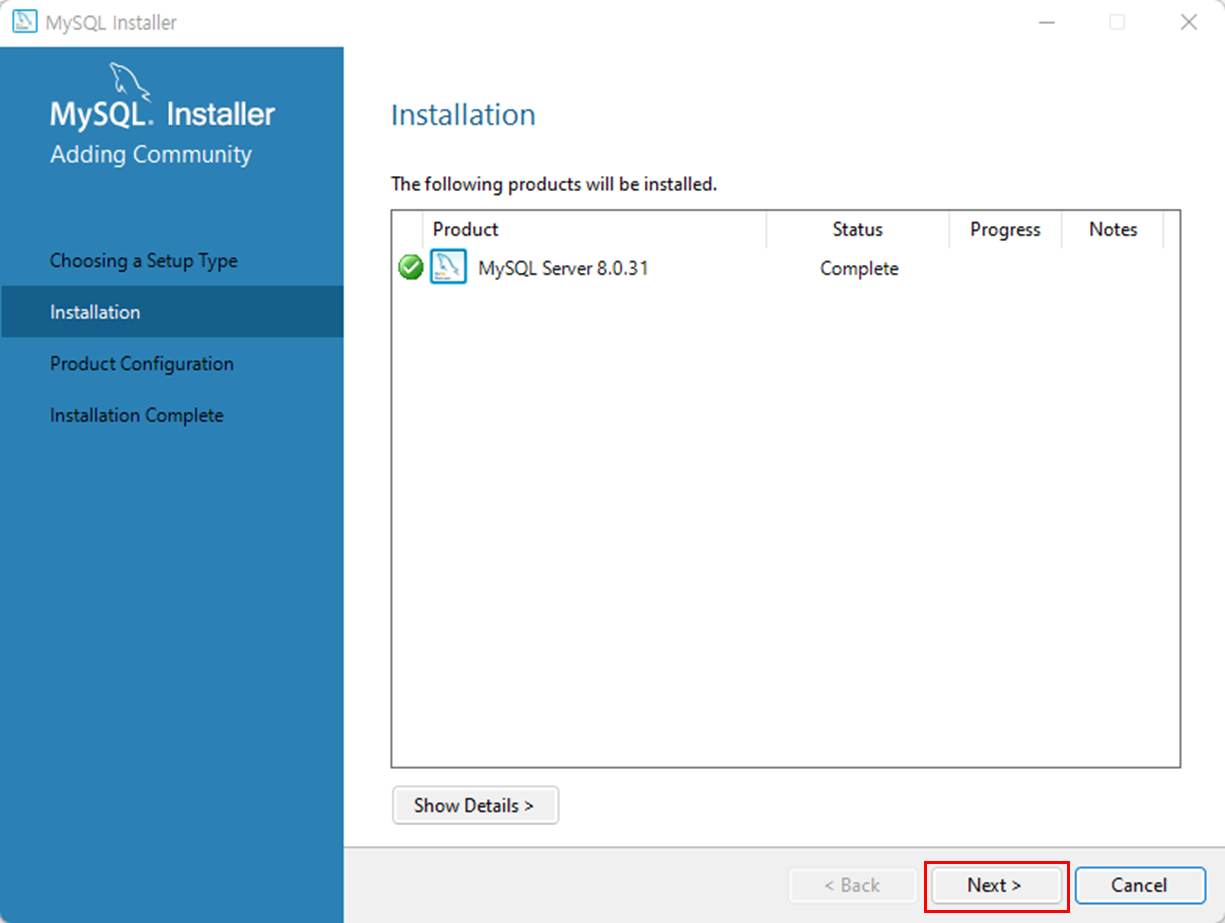
7) "Ready to configure" 상태에서 Next 클릭
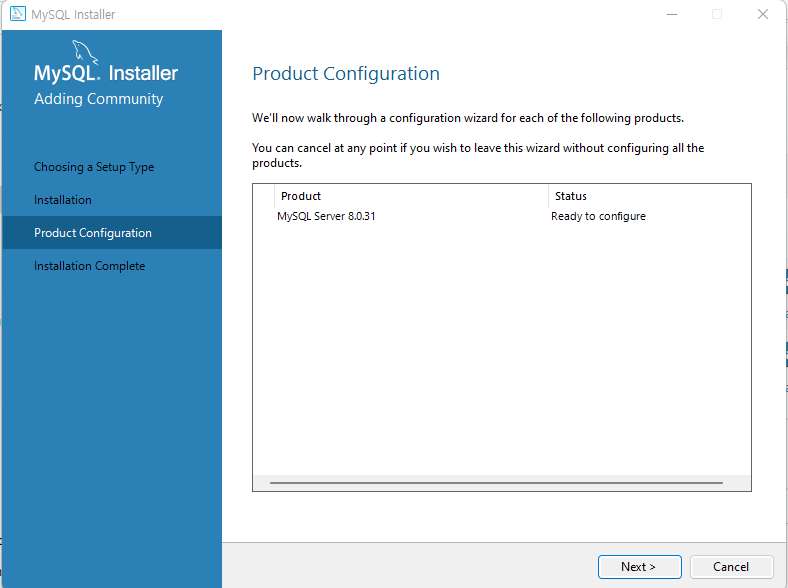
8) "Type and Networking"
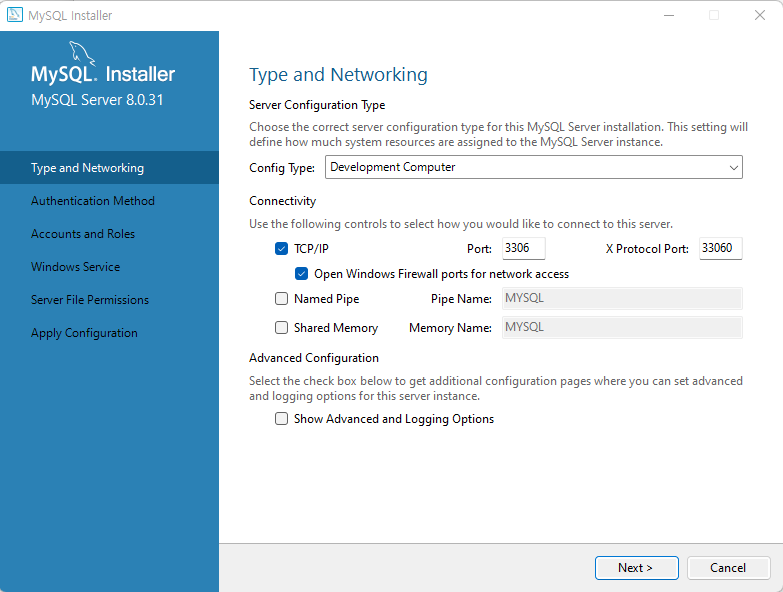
9) "Authentication Method"
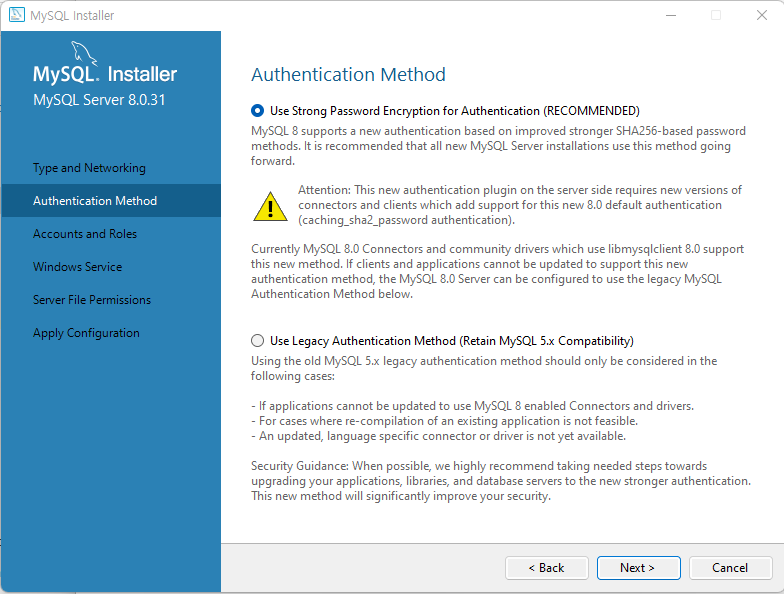
10) "Accounts and Roles" - MySQL Root Password 입력 (반드시 기억)
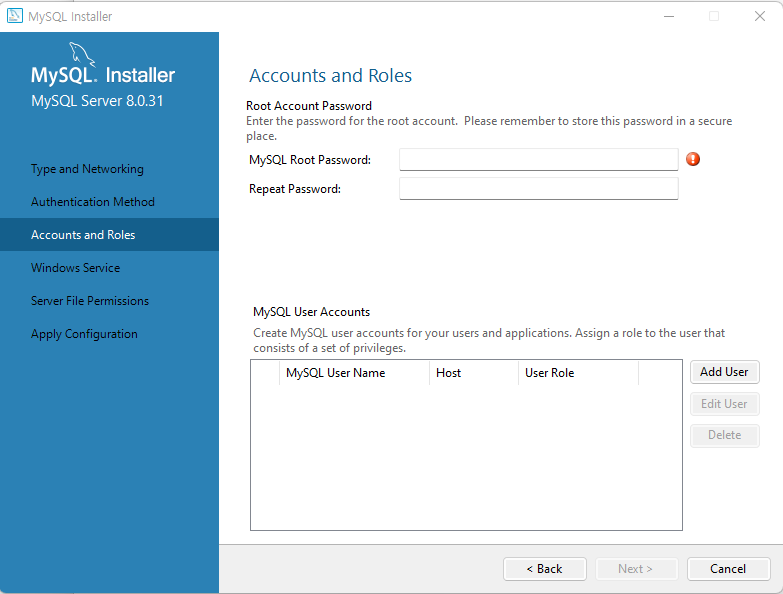
11) "Windows Service" 서비스 정보 등록 확인(Default 선택)후 Next 클릭
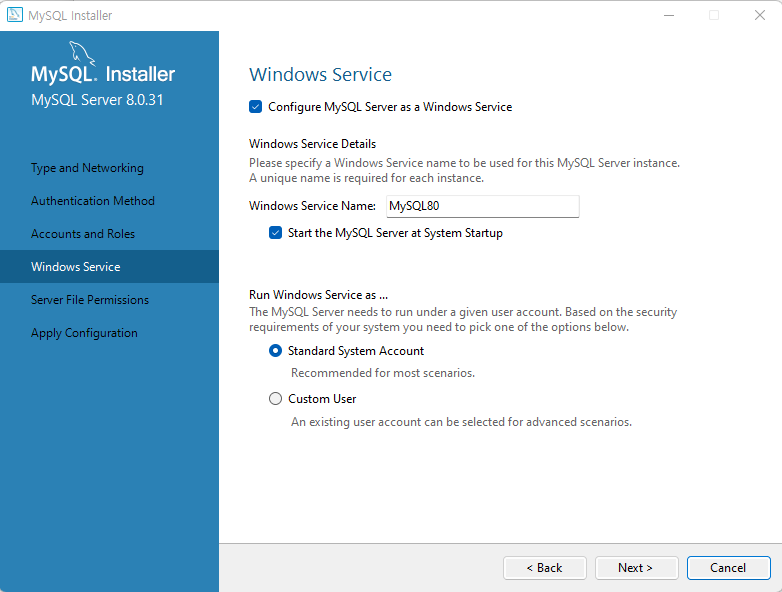
12) "Server File Permissions" (Default 선택) Next 클릭
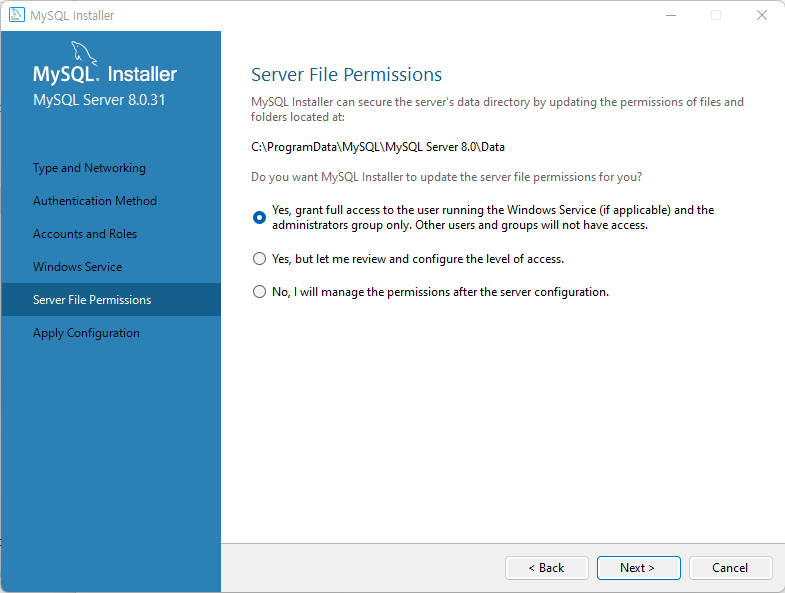
13) "Apply Configuration" Execute 버튼 클릭 시 MySQL 설정 적용
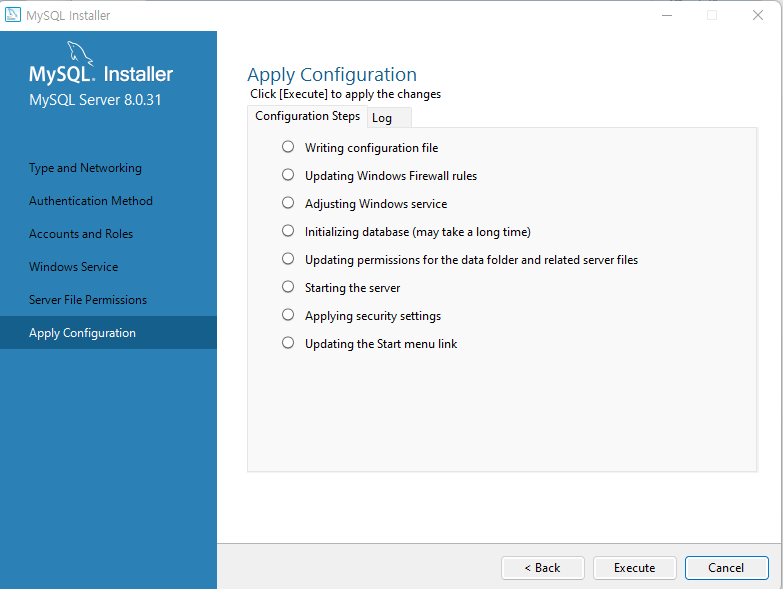
14) "Finish" 클릭 후 "Configuration complete." 화면에서 Next 클릭
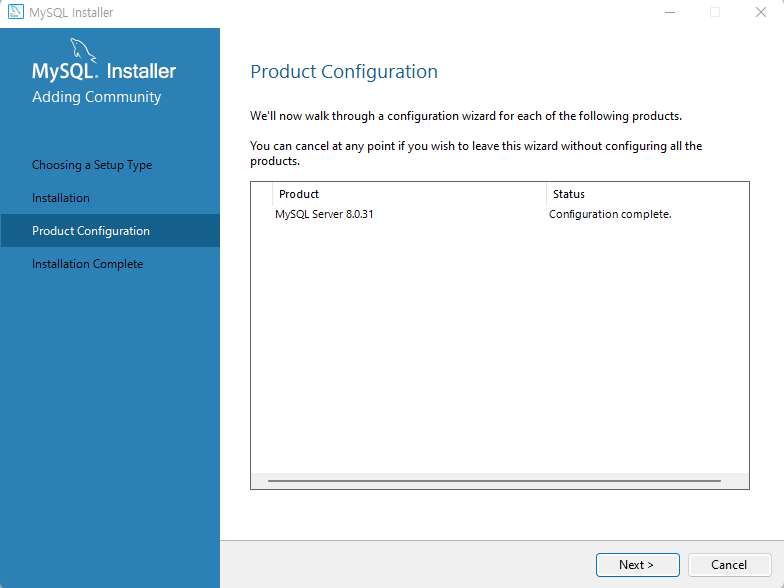
15) "Installation Complete" Finish 클릭
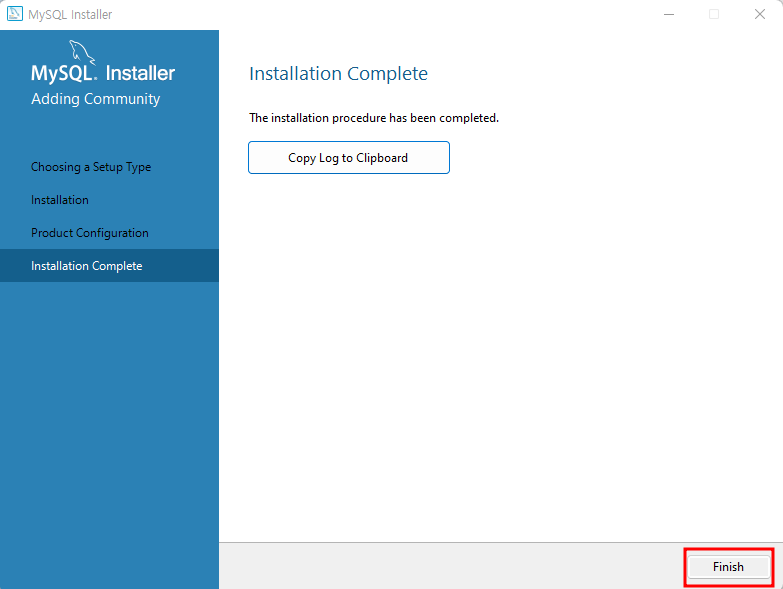
2. MySQL Clinet 설치
2.1 SQLyog 다운로드
2022.12.12 최신 버전 : V 13.2.0
Download URL : https://github.com/webyog/sqlyog-community/wiki/Downloads
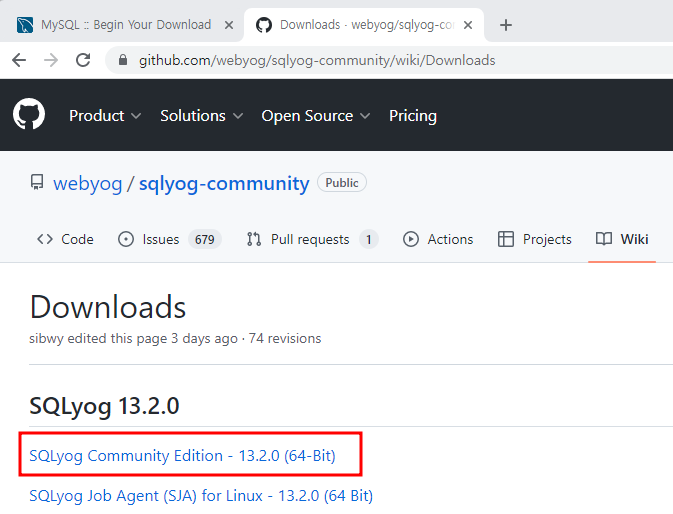
2.2 설치
- English 로 설치 후 실행된 화면
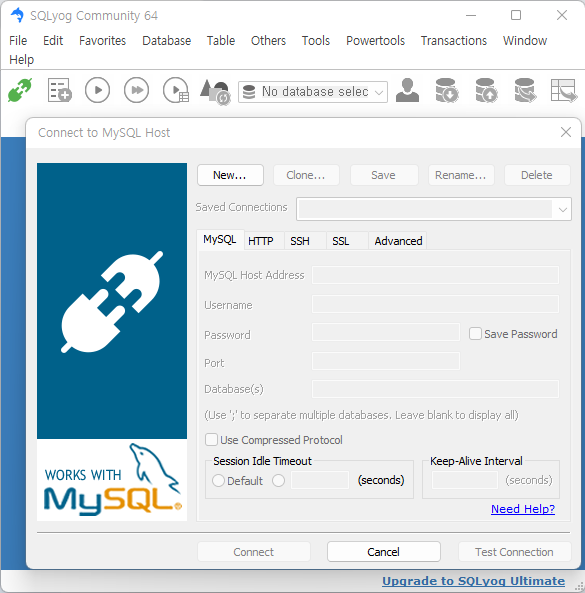
2.3 root 접속 설정
1) New 버튼 클릭 후 Name을 "Local MySQL root"로 입력
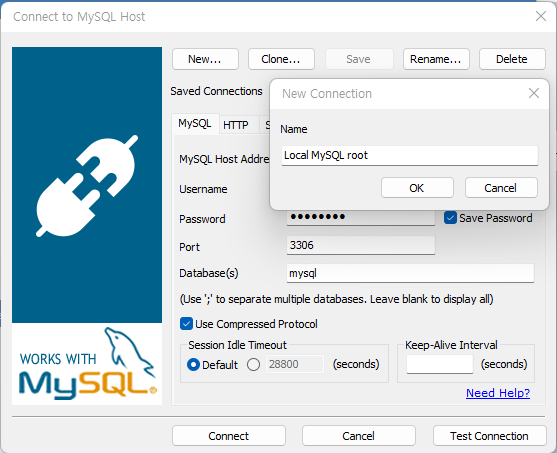
2) Connection 정보 입력 후 "Test Connection" 클릭
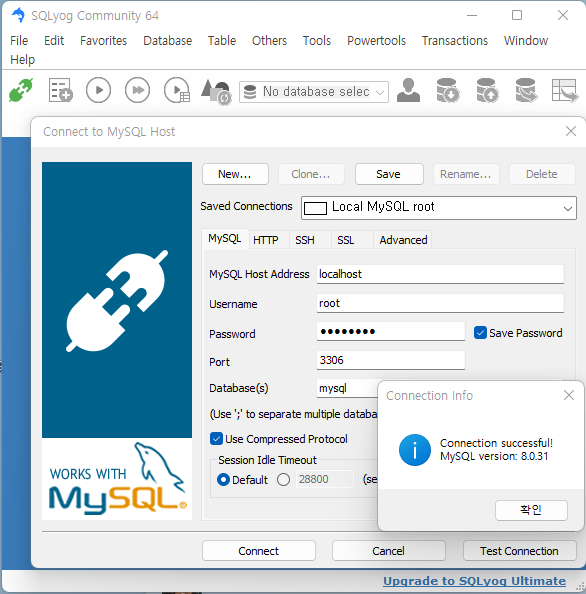
3) "Connect" 버튼 클릭 후 root 접속 성공 화면